Përkundër faktit se Apple prodhon produkte mjaft cilësore në krahasim me konkurrencën - dhe e kuptoj që shumë do të më kundërshtojnë në këtë mendim - një formë dështimi mund të ndodhë herë pas here. Nëse keni arritur në fazën ku një ditë ndizni Mac-in ose MacBook-in tuaj, por ai nuk fillon, atëherë keni absolutisht të drejtë këtu. Ndonjëherë shfaqet vetëm logoja e Apple, ndonjëherë shfaqet rrota e ngarkimit dhe herë të tjera nuk ngarkohet fare. Le të shohim së bashku në këtë artikull se çfarë mund të bëni në këtë situatë, nga veprimet më të thjeshta deri tek ato më komplekset.
Mund te jete ju intereson

Rinisja e pajisjes
Edhe pse mund të duket si një këngë e çuditshme, më besoni, padyshim që nuk është. Një rifillim i tillë do të zgjidhë shumë në botën e teknologjisë së informacionit. Pra, nëse përballeni me faktin se pajisja juaj nuk fillon ose nuk niset, atëherë rinisni me vështirësi. Praktikisht në të gjitha pajisjet, kjo procedurë është e njëjtë - thjesht duhet të mbani butonin e energjisë për 10 sekonda. Në disa raste, pajisja ndizet automatikisht, në të tjera nuk, në asnjë rast, përpiqet të shihni nëse rinisja klasike nuk ju ndihmoi. Nëse jo, vazhdoni.
Rivendosja e NVRAM/PRAM
NVRAM (dikur PRAM) është një pjesë e vogël e memories jo të paqëndrueshme në pajisjen tuaj macOS. NVRAM (Non-Volatile Random-Access Memory) përdoret për të ruajtur cilësime të ndryshme, si zëri, rezolucioni i ekranit, përzgjedhja e diskut të nisjes dhe më shumë. Në rastin e PRAM (Parameter Random-Access Memory), informacione të ngjashme ruhen dhe procedura e rivendosjes është identike. Është duke rivendosur NVRAM ose PRAM që mund të zgjidhen problemet që lidhen me pajisjen tuaj macOS që nuk fillon.
Nëse dëshironi të rivendosni NVRAM/PRAM, fikeni plotësisht pajisjen tuaj duke mbajtur butonin e ndezjes për 10 sekonda. Sapo Mac-i ose MacBook të fiket plotësisht, ndizni atë me butonin dhe menjëherë pasi mbani të shtypur butonat Option (Alt) + Command + P + R së bashku. Mbani këta çelësa për rreth 20 sekonda, duke injoruar atë që po ndodh ekrani. Pas 20 sekondash, lëreni pajisjen të niset normalisht. Nëse nuk fillon, provoni të rivendosni SMC.
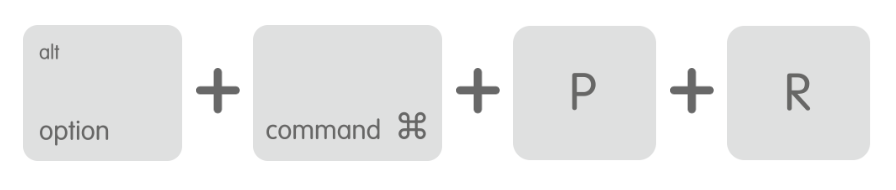
Rivendosja e SMC
SMC kujdeset për mënyrën sesi sillen bateria, furnizimi me energji elektrike, karikimi, sensorët e temperaturës, treguesit e ndryshëm, ftohja dhe shumë më tepër në Mac ose MacBook tuaj. Mund të ketë ndonjë problem në një nga këto pjesë të përmendura, për shkak të të cilit pajisja juaj thjesht nuk do të niset. Duke rivendosur SMC, mund të rivendosni sjelljen e këtyre pjesëve në cilësimet e tyre origjinale dhe kështu mund të ndodhë rikuperimi. Për rivendosjen e SMC, procedurat ndryshojnë sipas pajisjes - kështu që zgjidhni paragrafin më poshtë ku pajisja juaj bie dhe më pas rivendosni SMC.
Pajisja me çip sigurie T2
Pajisjet me një çip sigurie T2 përfshijnë praktikisht të gjitha pajisjet e vitit 2018. Në këtë rast, pajisja juaj plotësisht fiket. Pastaj mbani çelësat Control + Option (Alt) + Shift (djathtas) gjatë shtatë sekonda, dhe më pas shtoni gjithashtu për të mbajtur ato çelësa butoni i energjisë, e cila së bashku me çelësat e mëparshëm mbajeni tjetër shtatë sekonda. Pastaj lini pajisjen 30 sekonda të jetë dhe në fund ai klasik ndez.
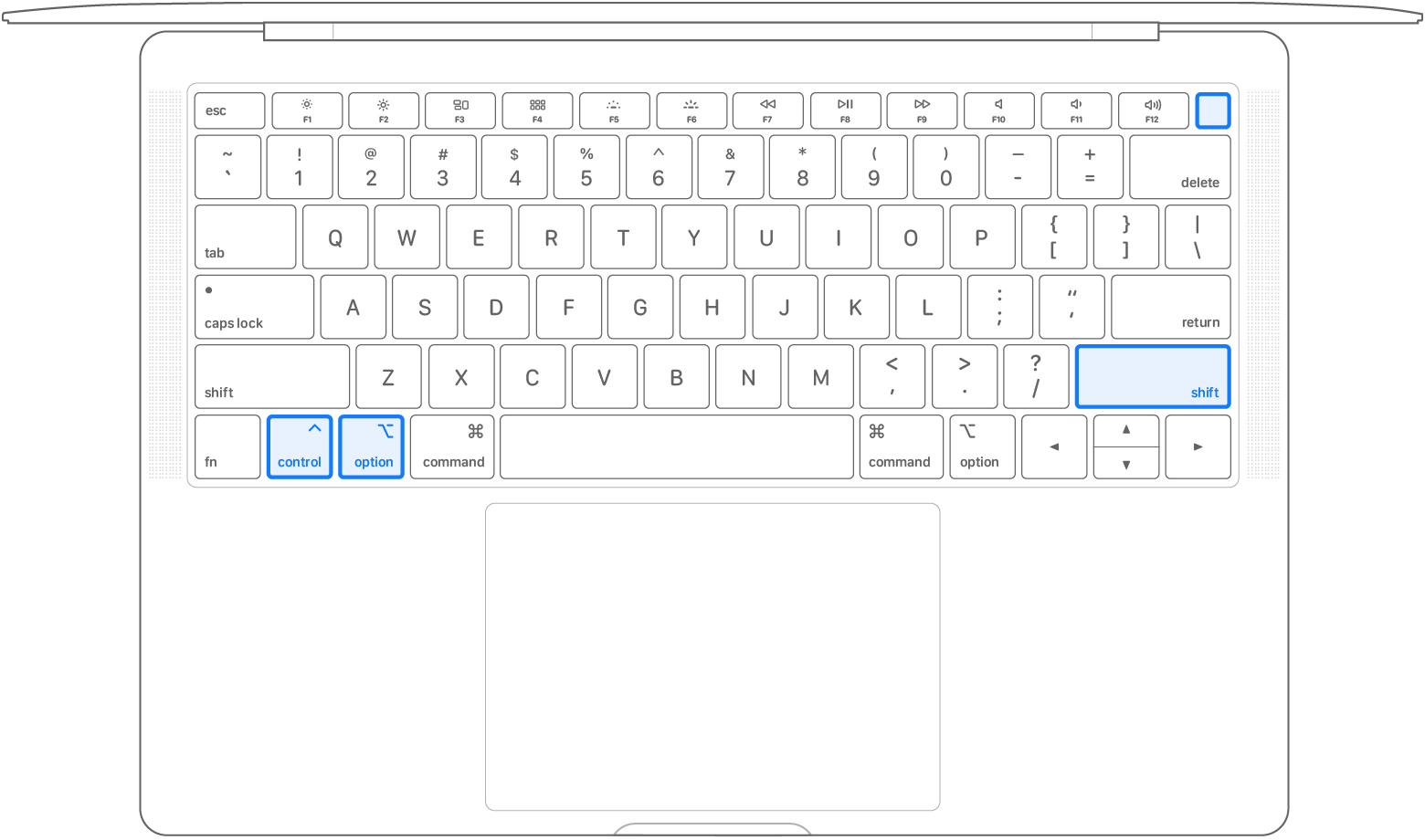
Pajisja e vjetër pa çip T2
Pajisjet pa një çip T2 përfshijnë pothuajse të gjitha pajisjet nga 2017 dhe më të vjetra. Në këtë rast, pajisja juaj plotësisht fiket. Pastaj mbani çelësat Control + Option (Alt) + Shift (djathtas) + butoni i energjisë gjatë dhjetë sekonda. Pastaj lini pajisjen 30 sekonda të jetë dhe në fund ai klasik ndez.
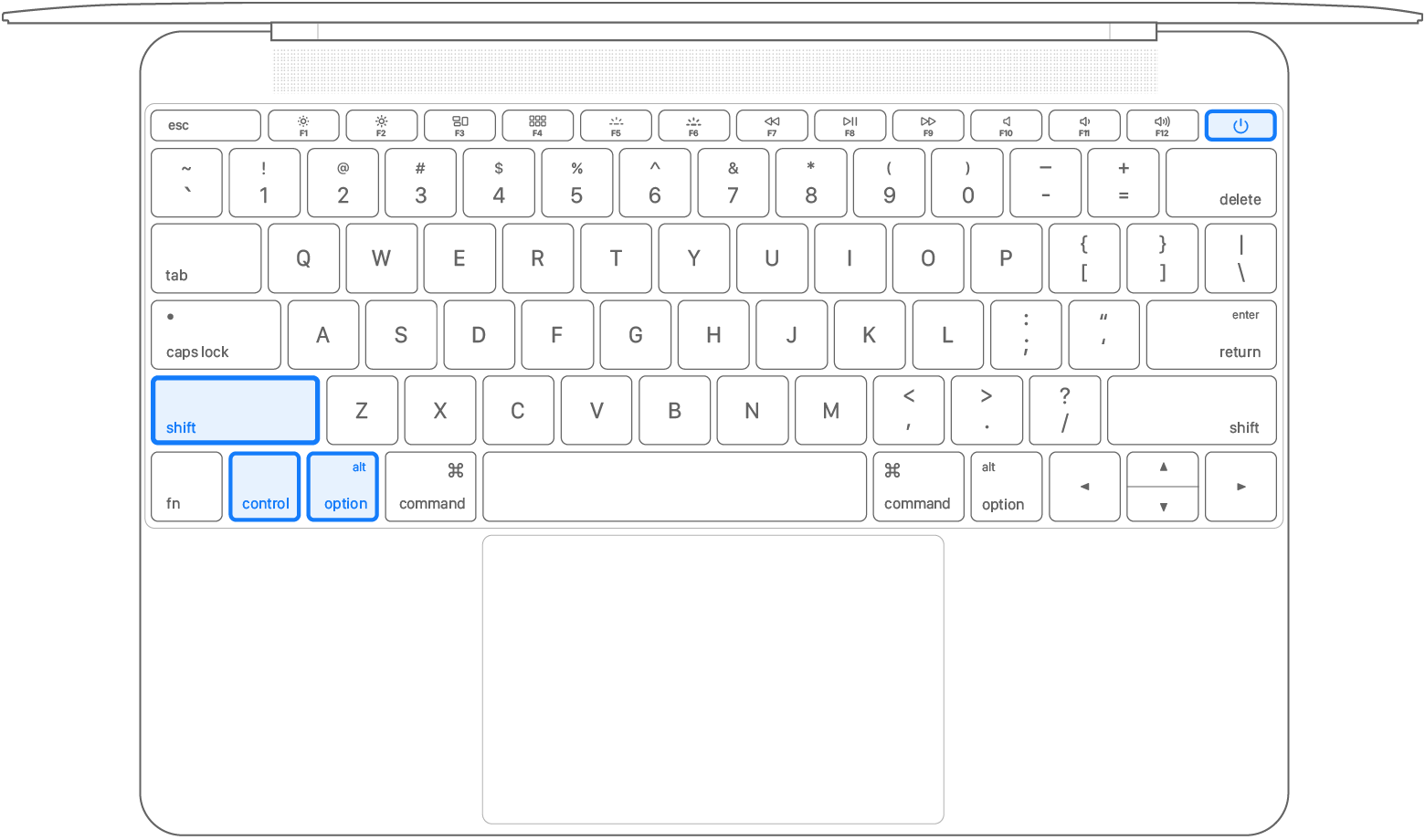
MacBook me bateri të lëvizshme
Nëse zotëroni një MacBook të vjetër me një bateri të lëvizshme, së pari shkoni për të fiket a tërhiqni baterinë. Më pas mbajeni për një kohë butoni i energjisë për pesë sekonda, pastaj ai le të shkojë a kthejeni baterinë përsëri. Pastaj lini pajisjen 30 sekonda të jetë dhe në fund ai klasik ndez.
Riparimi i diskut
Nëse rivendosja e NVRAM/PRAM dhe SMC nuk ndihmoi, ngadalë po përkeqësohet - por ka ende një shans që të mund ta ndizni pajisjen. Tani vjen riparimi/shpëtimi i diskut. Në këtë rast, duhet të zhvendosni pajisjen tuaj në Modaliteti i rikuperimit të macOS. Ju mund ta arrini këtë duke e bërë plotësisht pajisjen tuaj ti fiket. Pas kësaj, pajisja kërkohet në mënyrë klasike ndez dhe menjëherë pas ndezjes shtyp a mbaj çelësat Komanda + R. Mbani këto çelësa derisa të jeni në modalitet Rimëkëmbja e macOS. Këtu atëherë është e nevojshme zgjidhni gjuhën a Identifikohu në llogarinë e administratorit. Pasi të shfaqeni në rimëkëmbjen macOS, hapni aplikacionin Disk Utility. Këtu, pastaj në menynë e majtë, klikoni mbi disku i nisjes (më shpesh quhet Macintosh HD), shenjë atë, dhe pastaj klikoni në krye të dritares Shpëtim. Disku i shpëtimit më pas vraponi dhe le të punojë. Kur të keni mbaruar, mund t'i bëni të gjithë të kontrollojnë në këtë mënyrë disqe të tjera, të cilat do të shfaqen. Nëse nuk keni parë ndonjë disk, është e nevojshme të aktivizoni ekranin në pjesën e sipërme të majtë të dritares duke përdorur butonin Ekrani. Kur rishikimi të përfundojë, trokitni lehtë mbi majtas ikonën dhe pajisje rindezje. Nëse edhe pas shpëtimit të disqeve, gabimet nuk janë zgjidhur, veproni si më poshtë.
Instalimi i macOS-it të ri
Nëse asnjë nga procedurat e mësipërme thjesht nuk funksionoi për ju, atëherë duhet të nxitoni të instaloni një kopje të re të macOS. Në këtë rast, nuk duhet të humbni asnjë të dhënë, kështu që nuk ka asgjë për t'u shqetësuar. Për të instaluar një kopje të re të macOS, duhet të shkoni te Modaliteti i rikuperimit të macOS. Ju mund ta arrini këtë duke e bërë plotësisht pajisjen tuaj ti fiket. Pas kësaj, pajisja kërkohet në mënyrë klasike ndez dhe menjëherë pas ndezjes shtyp a mbaj çelësat Komanda + R. Mbani këto çelësa derisa të jeni në modalitet Rimëkëmbja e macOS. Këtu atëherë është e nevojshme zgjidhni gjuhën a Identifikohu në llogarinë e administratorit. Pasi të shfaqeni në rimëkëmbjen macOS, hapni aplikacionin Riinstaloni macOS. Pastaj konfirmoni marrëveshjen e licencës, zgjidhni diskun në të cilën të instaloni macOS dhe të prisni Shkarko të të gjithë sistemit. Pajisja do të funksionojë pas shkarkimit një instalim i ri macOS, gjatë së cilës mund të riniset disa herë. Pas rreth 30 minutash, sistemi duhet të instalohet dhe të funksionojë. Në rast se edhe pas kësaj nuk hyni në sistem dhe pajisja ende nuk fillon, për fat të keq është e nevojshme të vazhdoni në hapin më drastik - një instalim të pastër të macOS.
Një instalim i pastër i macOS-it të ri
Një instalim i pastër i një kopjeje të re të macOS është gjëja e fundit që mund të bëni me Mac ose MacBook-in tuaj përpara se ta vini pajisjen në shërbim për shkak të një dështimi të mundshëm të harduerit. Procesi i instalimit të macOS të pastër është praktikisht saktësisht i njëjtë si në paragrafin e mësipërm - vetëm është e nevojshme më parë formatoni diskun tuaj. Duhet theksuar se në këtë rast ju do të humbni të gjitha të dhënat, e cila u ruajt në disk. Në këtë rast, vetëm një kopje rezervë do t'ju shpëtojë. Për një instalim të pastër të macOS, është e nevojshme të shkoni te Mënyrë shërimi MacOS. Ju mund ta arrini këtë duke e bërë plotësisht pajisjen tuaj ti fiket. Pas kësaj, pajisja kërkohet në mënyrë klasike ndez dhe menjëherë pas ndezjes shtyp a mbaj çelësat Komanda + R. Mbani këto çelësa derisa të jeni në modalitet Rimëkëmbja e macOS. Këtu atëherë është e nevojshme zgjidhni gjuhën a Identifikohu në llogarinë e administratorit. Pasi të shfaqeni në rimëkëmbjen macOS, hapni aplikacionin Disk Utility. Këtu, pastaj në menynë e majtë, klikoni mbi makinën tuaj (më shpesh quhet Macintosh HD), shenjë atë, dhe pastaj klikoni në krye të dritares Fshije. Vendosni dëshirën formati i diskut (nga macOS Mojave vetëm APFS) dhe ndoshta gjithashtu emri a konfirmoni fshirjen disk.
Pas fshirjes me sukses, kthehuni në ekranin kryesor Rimëkëmbja e macOS dhe ekzekutoni aplikacionin Riinstaloni macOS. Pastaj konfirmoni marrëveshjen e licencës, zgjidhni diskun në të cilën të instaloni macOS dhe të prisni Shkarko të të gjithë sistemit. Pajisja do të funksionojë pas shkarkimit një instalim i ri macOS, gjatë së cilës mund të riniset disa herë. Pas rreth 30 minutash, sistemi duhet të instalohet dhe të funksionojë. Kjo procedurë është më e forta, por në shumicën e rasteve do të zgjidhë të gjitha problemet. Nëse nuk keni arritur t'i zgjidhni problemet edhe në këtë mënyrë, atëherë me shumë mundësi është a dështimi i harduerit dhe do të jetë e nevojshme të dorëzoni një Mac ose MacBook servis i autorizuar.



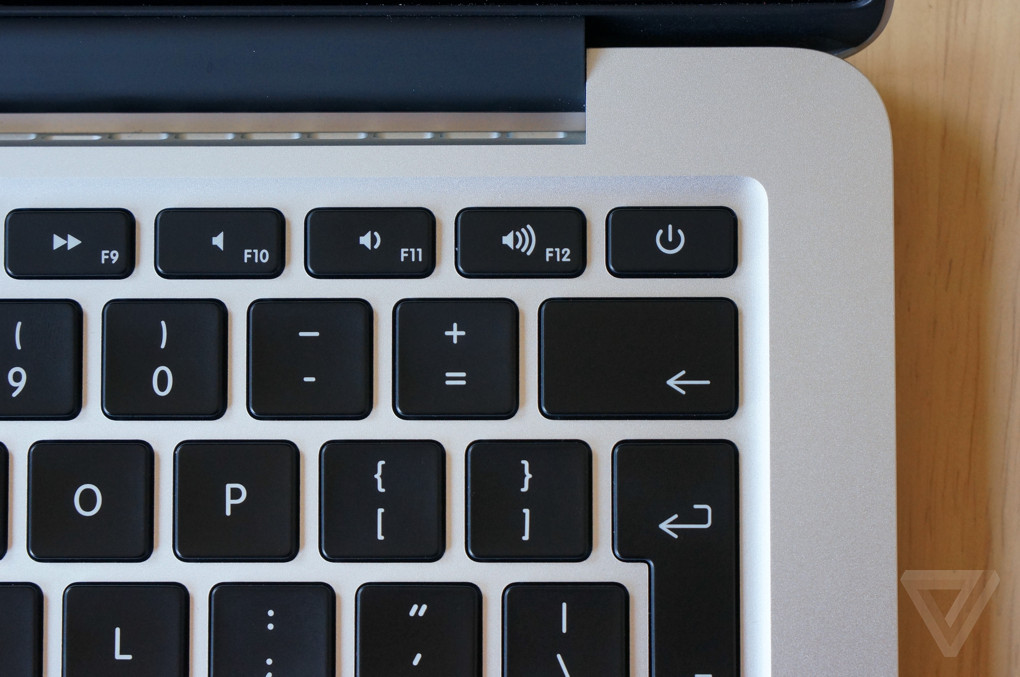

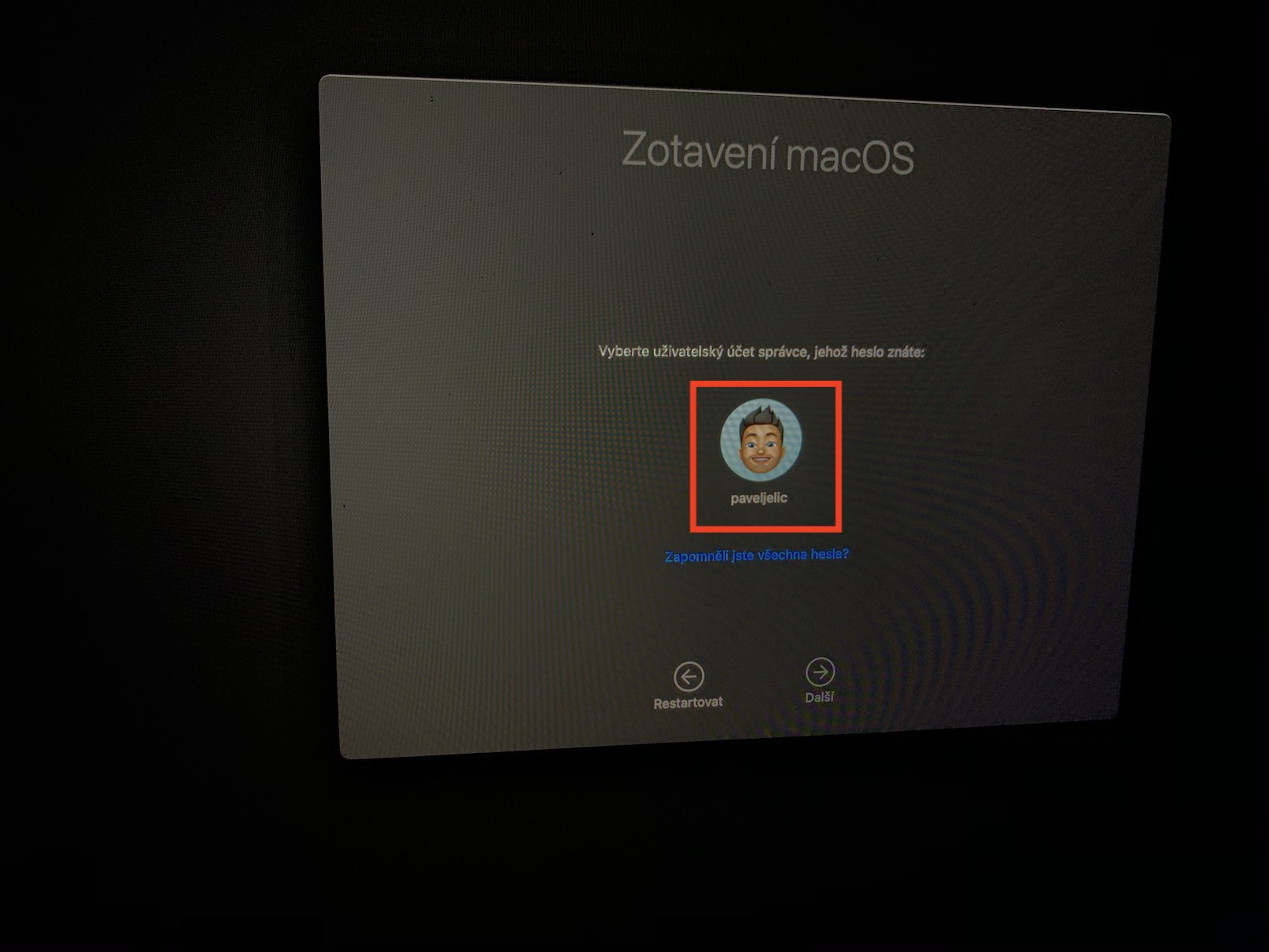
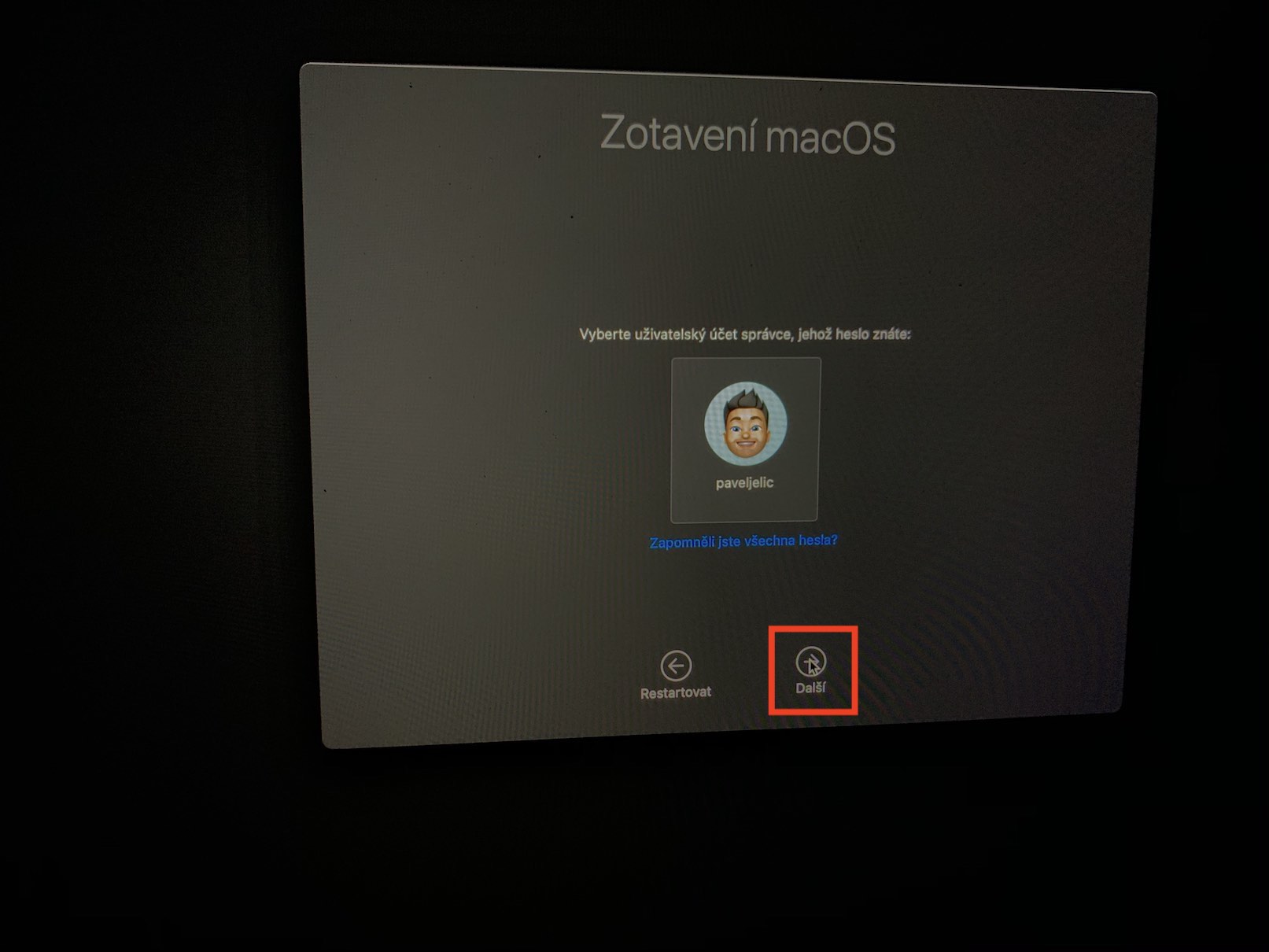
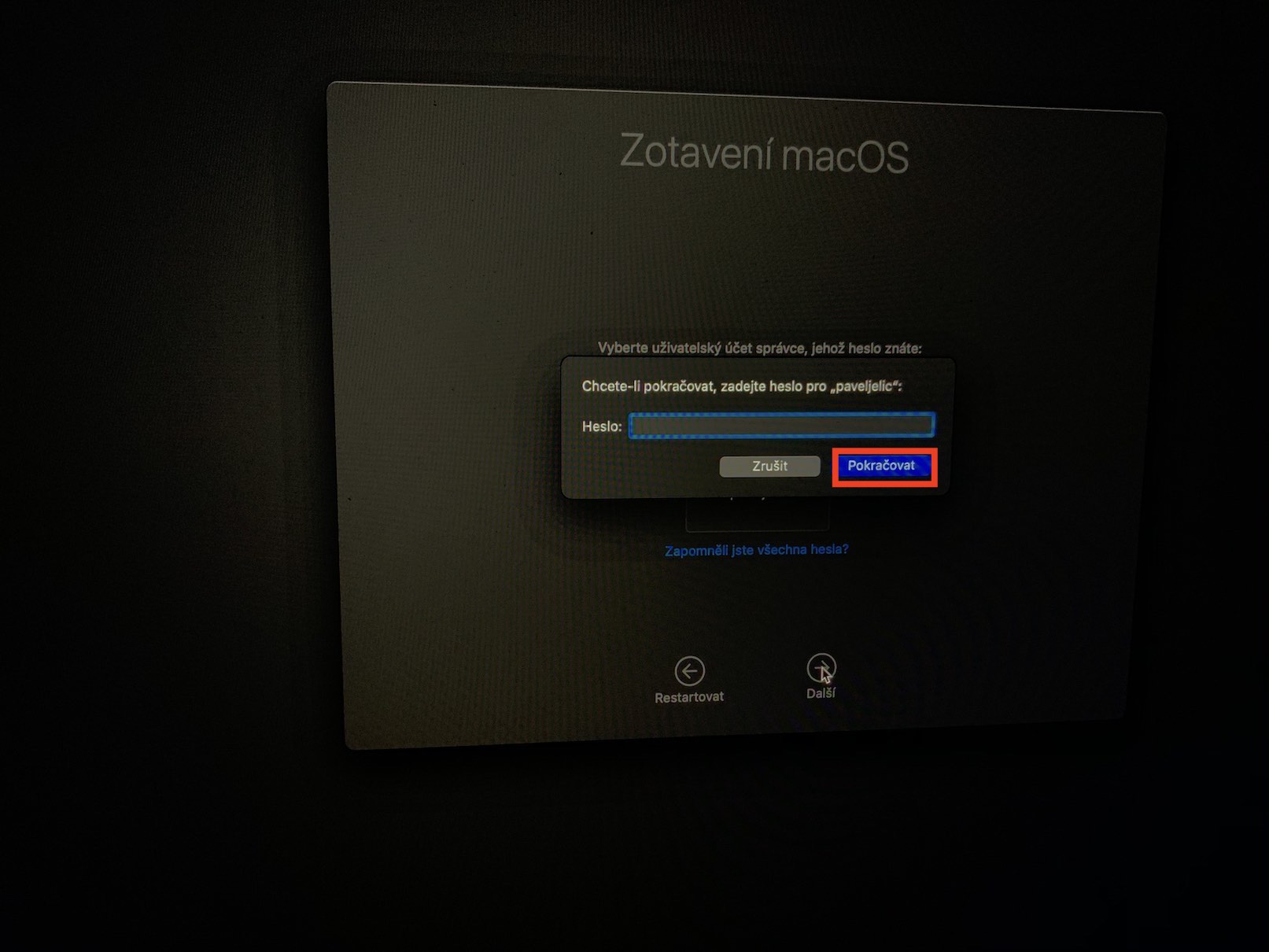

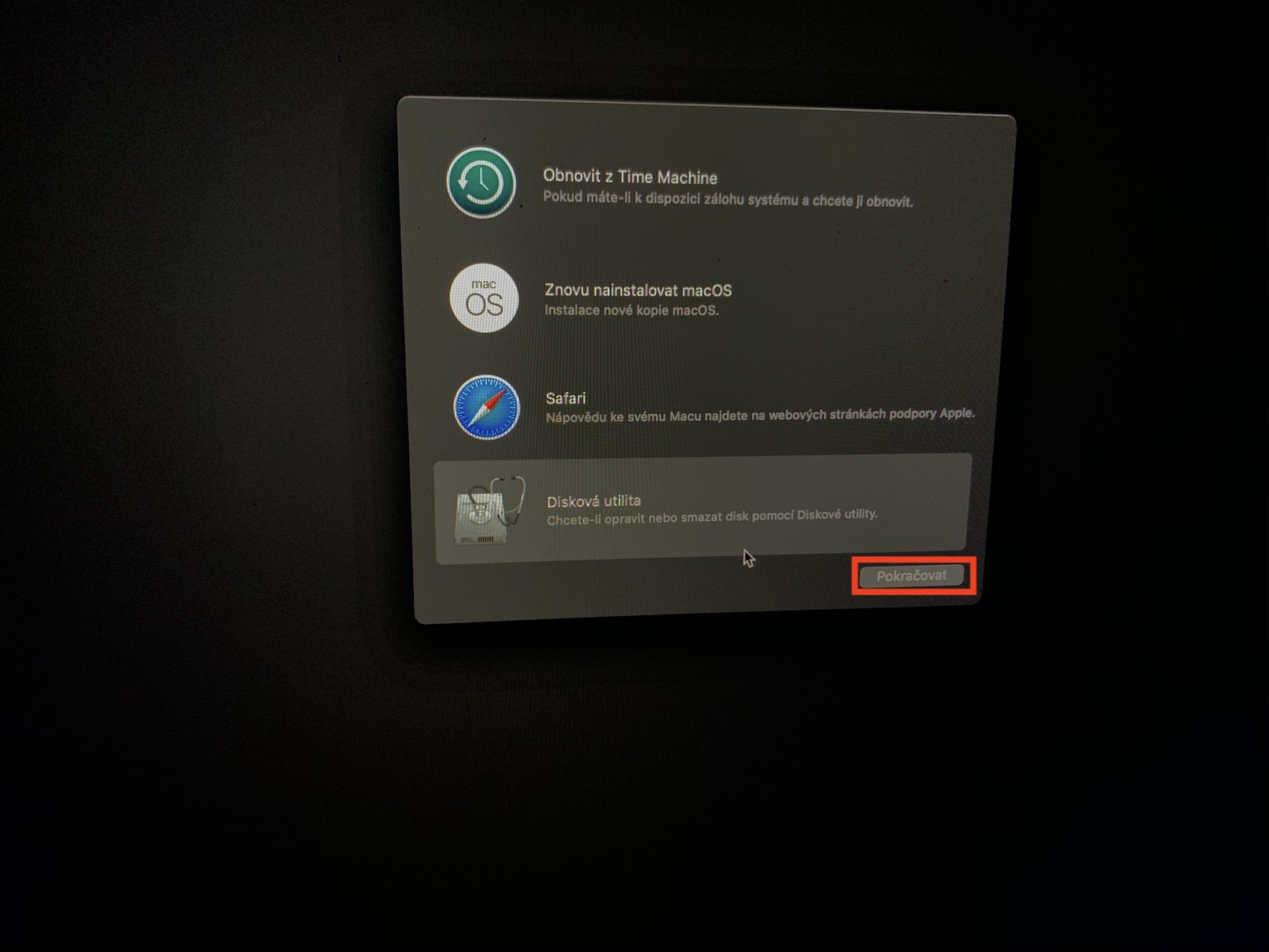
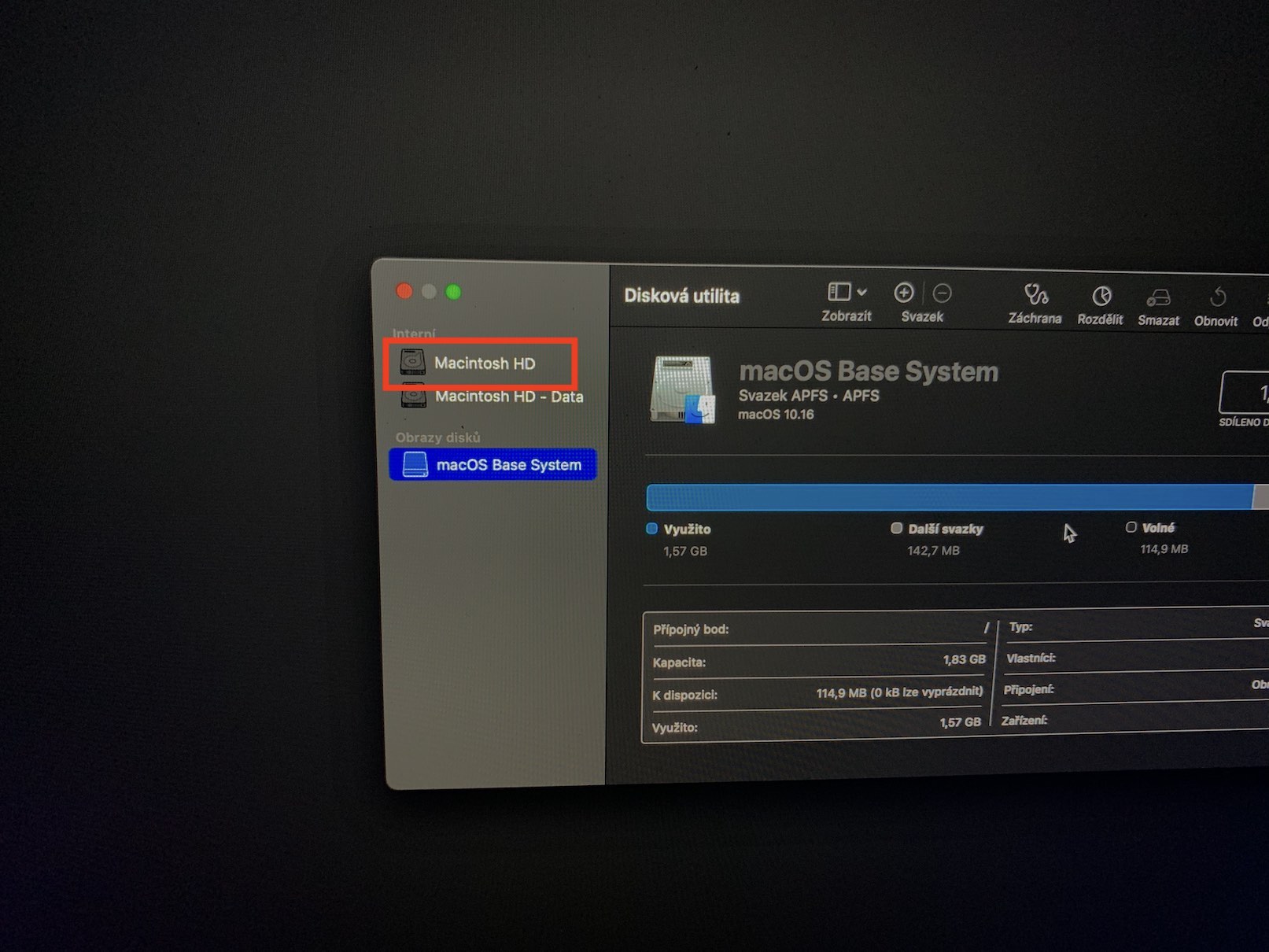
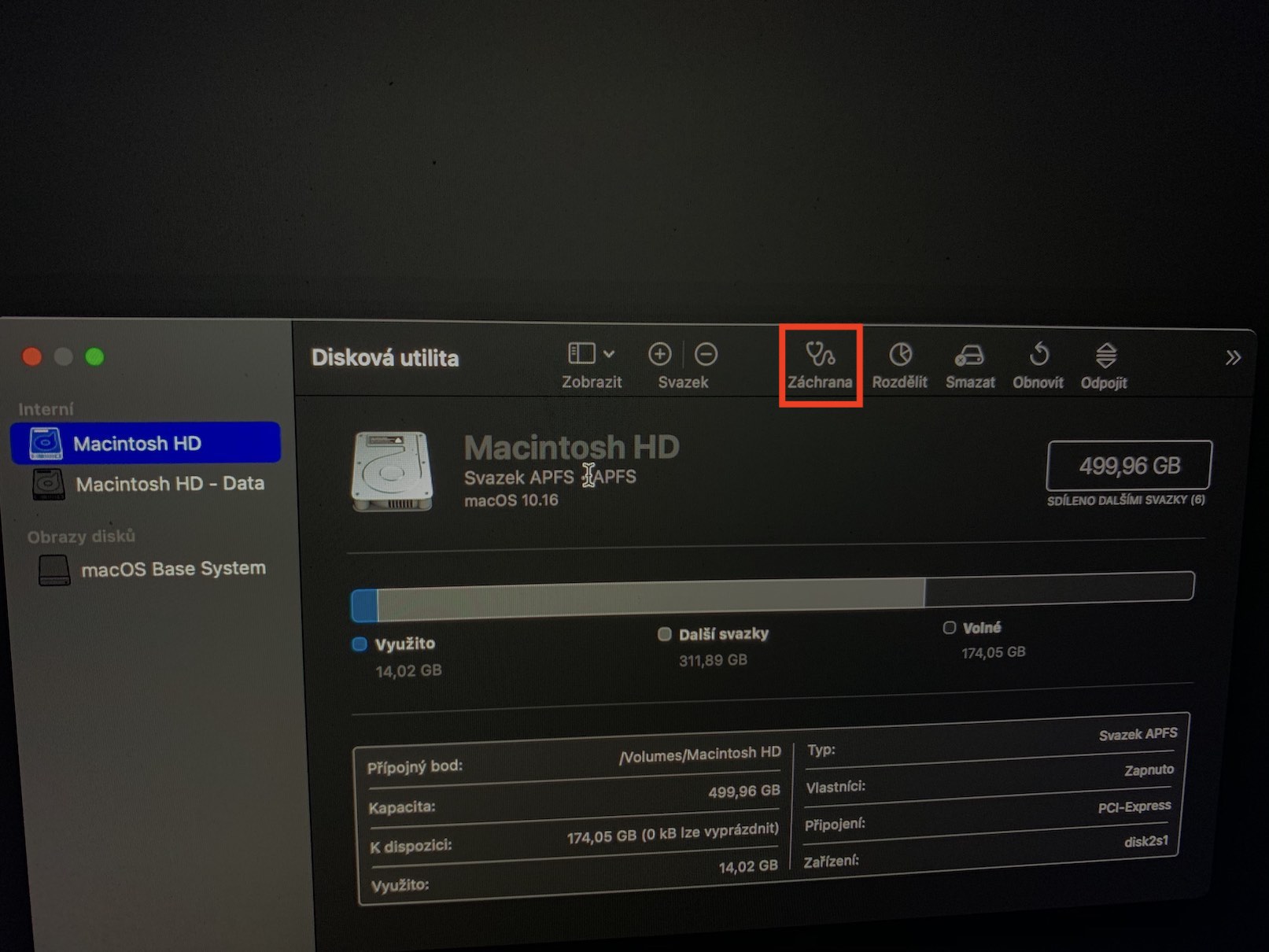
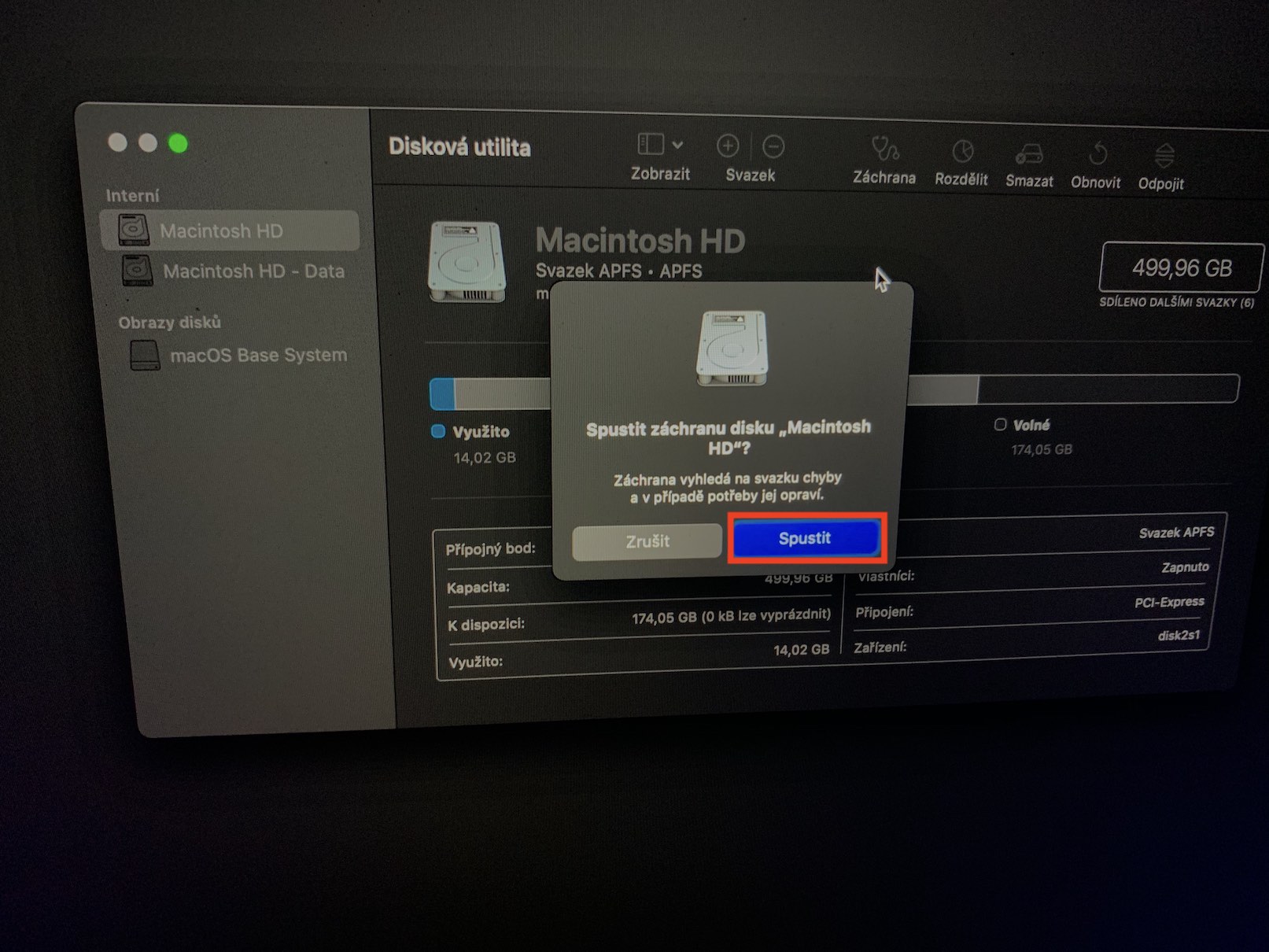
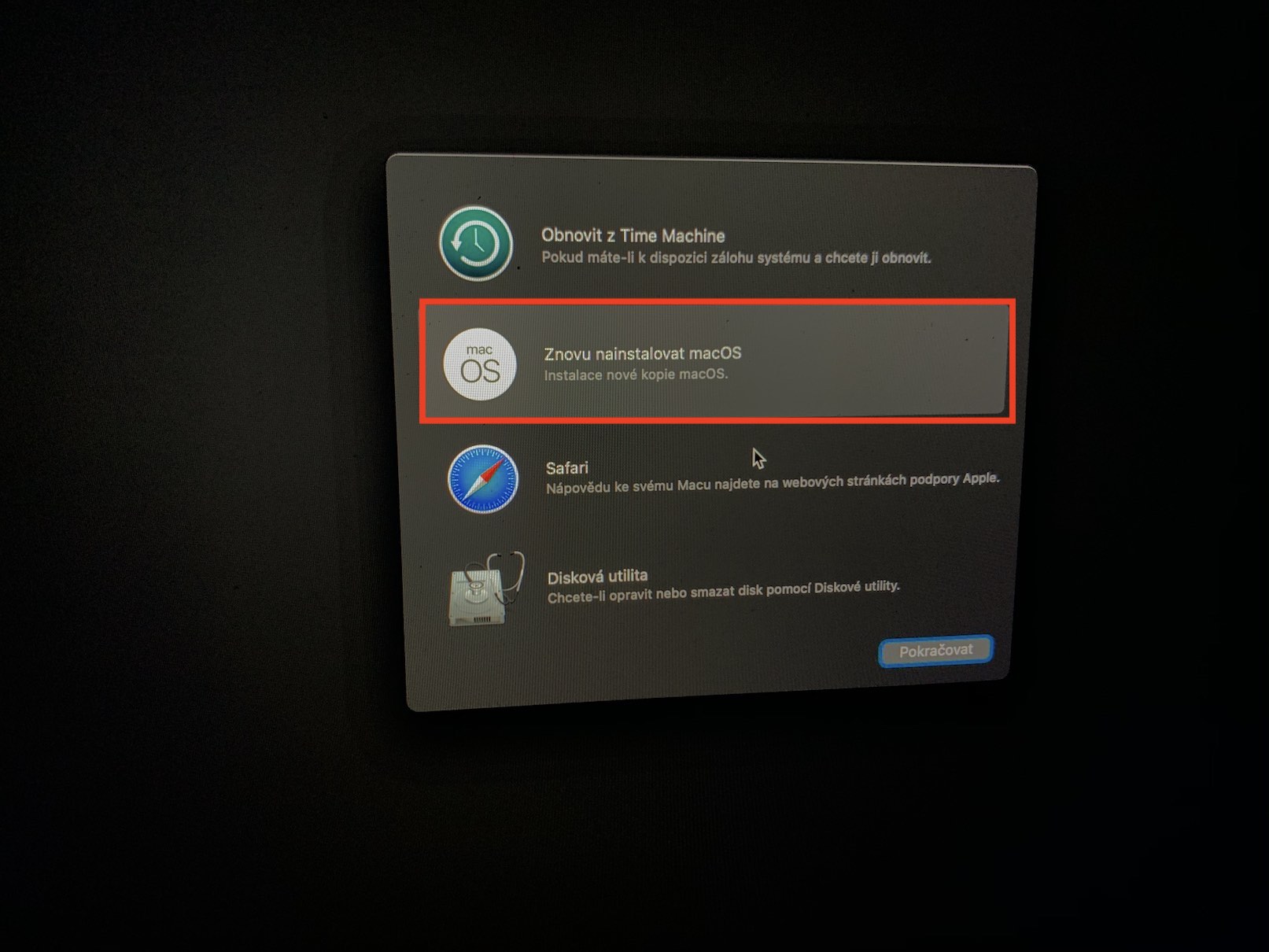
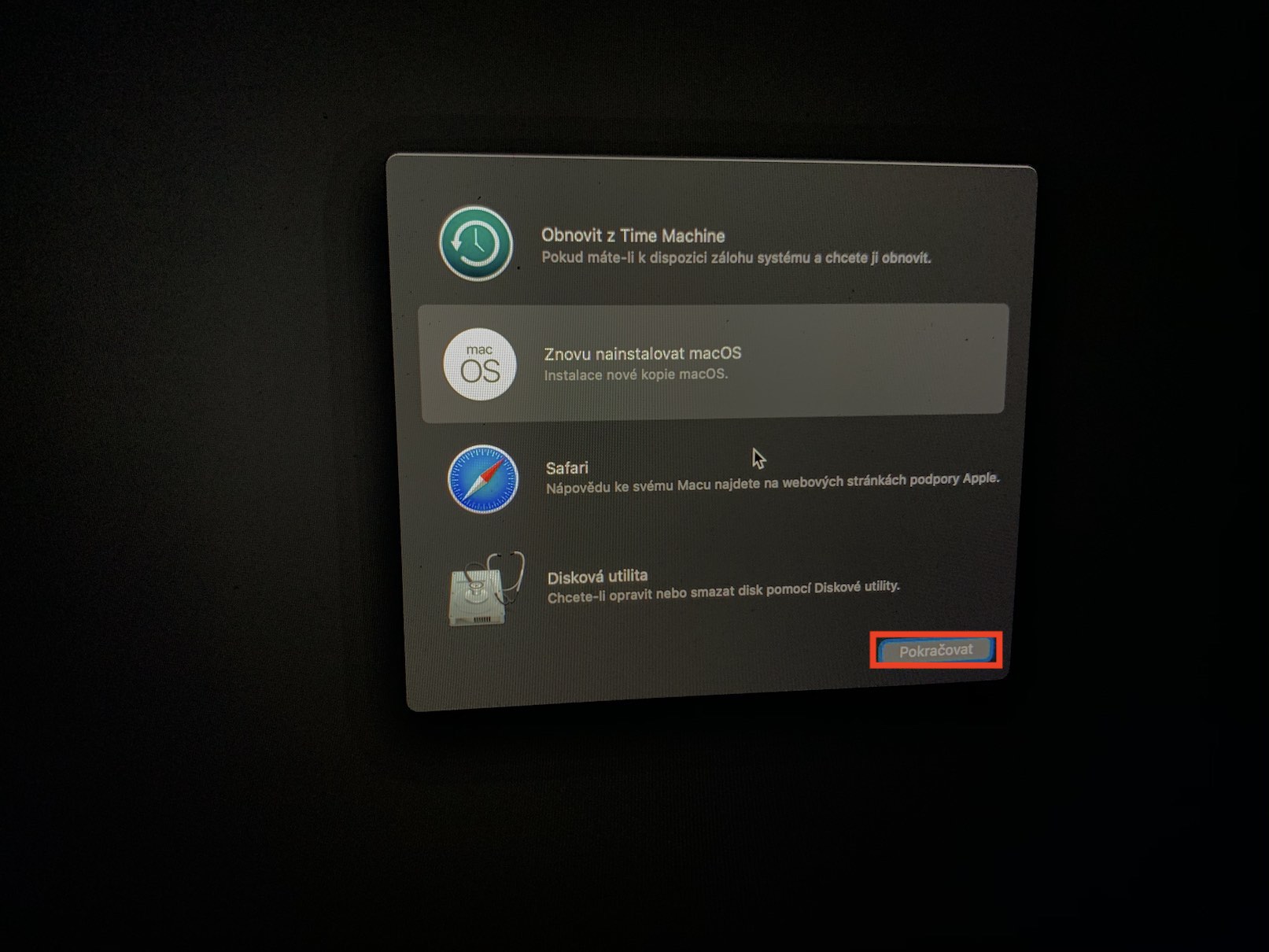
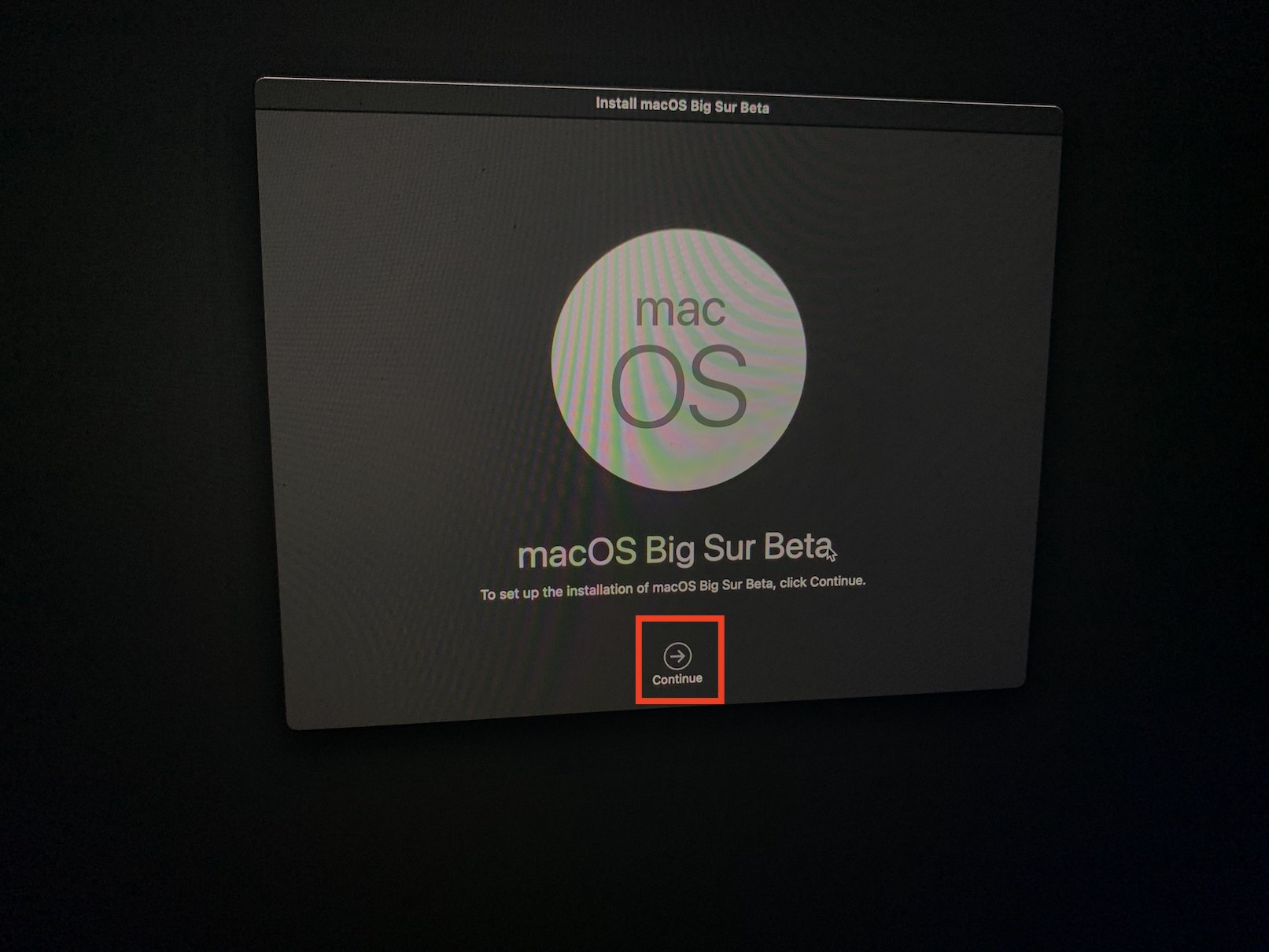
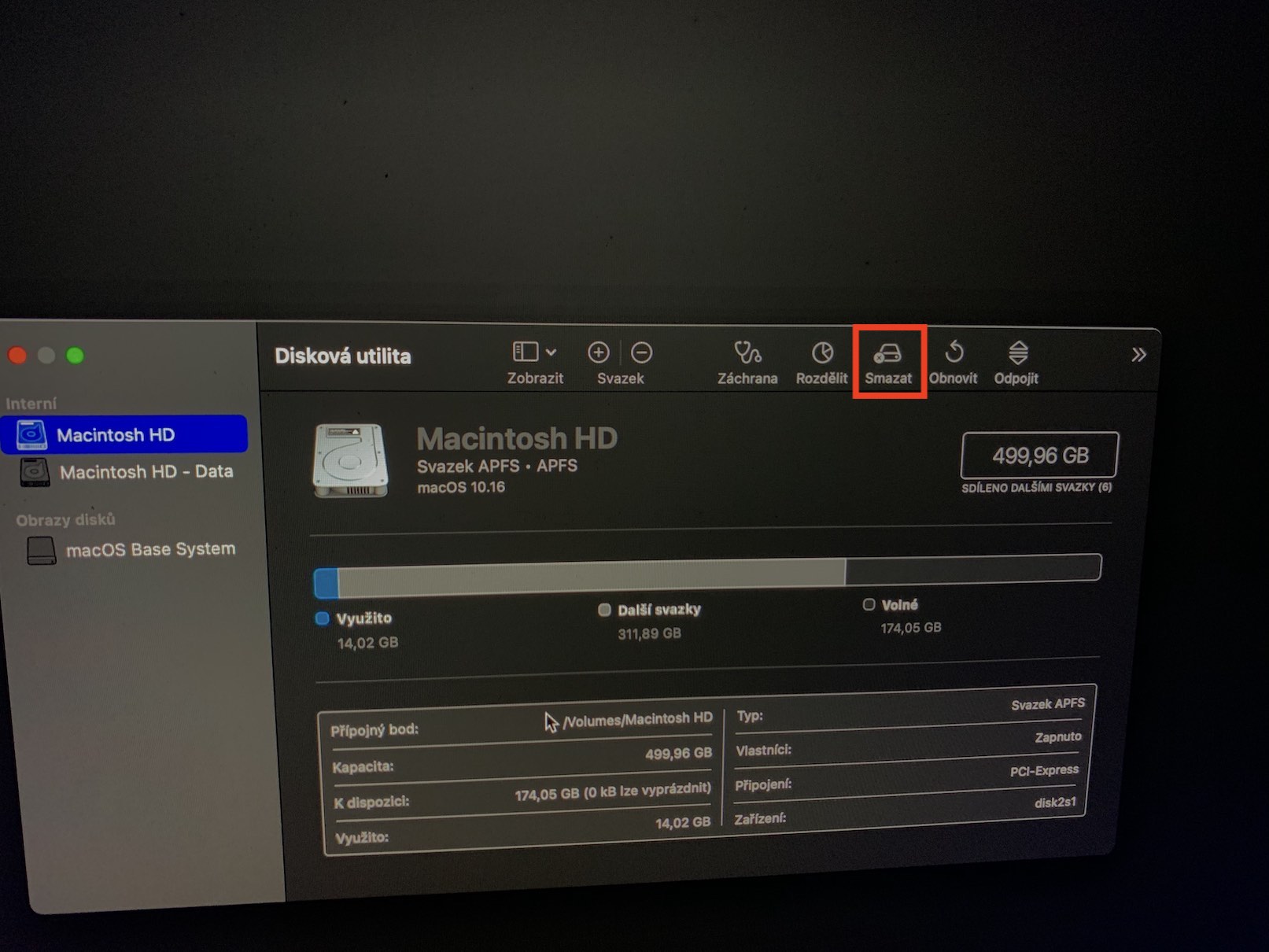
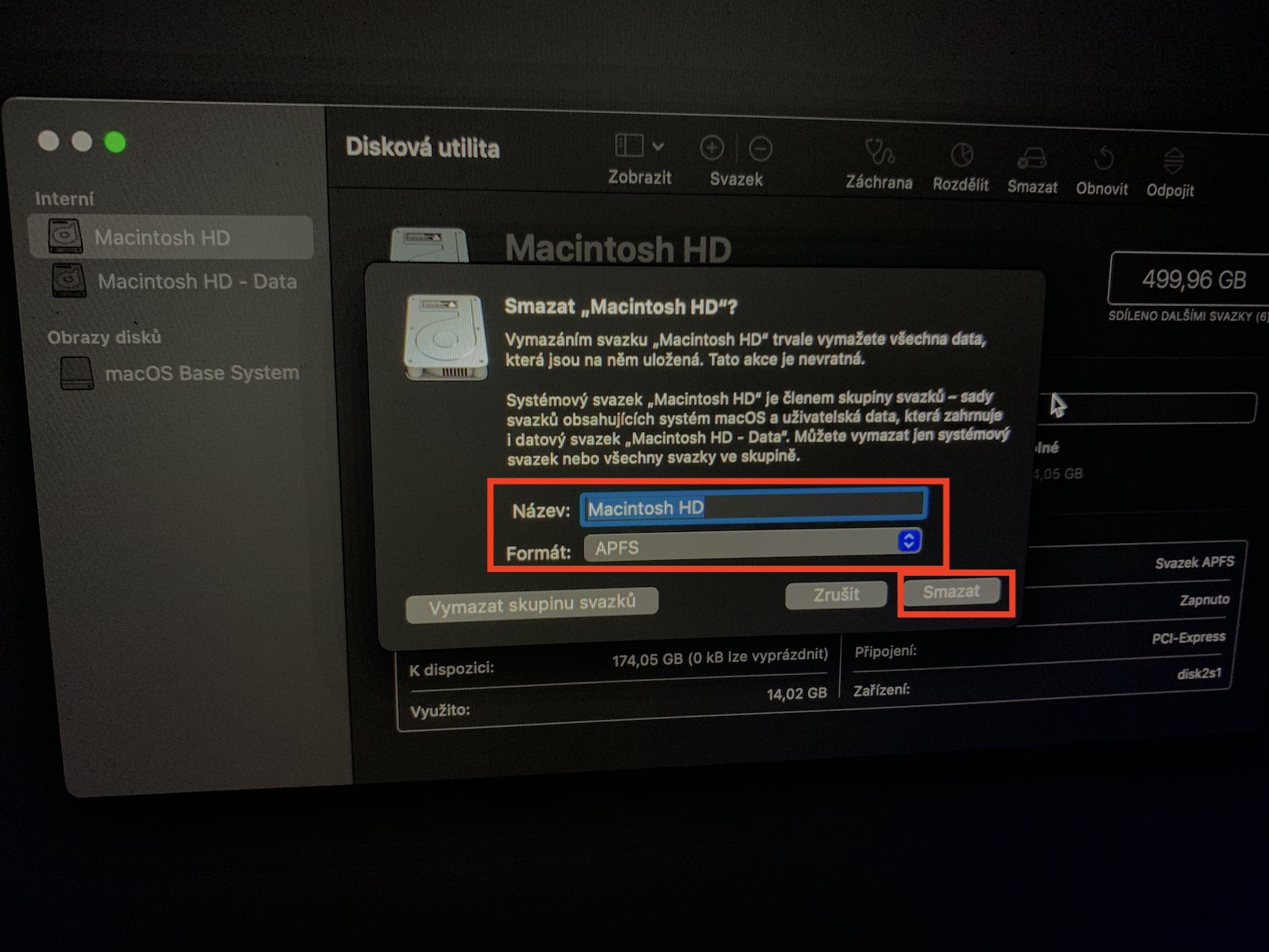
Përshëndetje, unë kam një Macbook Pro 2010, ai thjesht vdiq nga askund. Kur e ndez me buton, brenda një sekonde fiket sërish. Nëse e mbaj butonin më gjatë, ai ndizet, por nuk gjen diskun e fillimit, pas modalitetit të rikuperimit instaloj sistemin, por problemi përsëritet:-/ Bëra udhëzimet e rivendosjes së kujtesës, por nuk më ndihmoi.